Greenshot es un programa de captura de pantalla que puedes usar en tus computadoras Windows y Mac. Puede ayudarle a obtener la imagen deseada durante el proceso. Entonces, si le preocupa el programa, consulte esta reseña. Ofreceremos la descripción completa del Greenshot. Luego, también descubrirás más información, como su precio, pros, contras, forma de usarlo y la mejor alternativa para capturar tu pantalla.
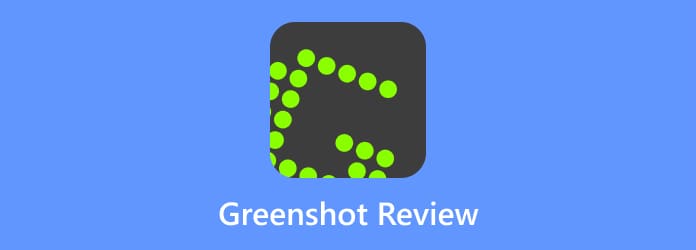
Índice del contenido
- Parte 1. Veredicto rápido para Greenshot
- Parte 2. ¿Para qué se utiliza Greenshot?
- Parte 3. Características y beneficios de Greenshot
- Parte 4. Pros y contras de Greenshot
- Parte 5. Precios Greenshot
- Parte 6. Cómo empezar con Greenshot
- Parte 7. Alternativa Greenshot
- Parte 8. Preguntas frecuentes sobre Greenshot
Parte 1. Veredicto rápido para Greenshot
Un programa Greenshot es una herramienta para realizar una captura de pantalla rápida de la pantalla de su computadora, una región específica, ventanas de desplazamiento y más. Incluso ofrece opciones organizadas y algunas funciones de edición de imágenes para mejorar el archivo. Para obtener información adicional, Greenshot es una captura de pantalla liviana y de código abierto. Tiene una herramienta de anotaciones que puede resultar útil para usuarios de Windows y Mac. Una vez realizada la captura de pantalla, puedes hacer más cosas con el archivo. Con la ayuda de las herramientas de anotación, puedes agregar formas, líneas, flechas, resaltados y mucho más. Incluso puedes guardar y exportar las capturas de pantalla de varios métodos. También puedes guardar la captura de pantalla final en diferentes formatos de imagen. Incluye JPG, BMP, PNG, TIFF e incluso GIF. Con eso, puedes darte cuenta de que Greenshot se encuentra entre las herramientas que puedes utilizar para tomar una captura de pantalla en tu computadora.
¿Es correcto para ti?
Absolutamente sí. Si tu objetivo principal es tomar una captura de pantalla en tu computadora, puedes confiar en Greenshot. Como hemos explicado, puede capturar una pantalla de varias formas. Puede realizar una captura de pantalla completa, desplazarse por ventanas, capturar regiones específicas y más. También puedes insertar texto y formas para que las capturas de pantalla sean más comprensibles y únicas. Entonces, para usarlo, comienza a descargar Greenshot.
Parte 2. ¿Para qué se utiliza Greenshot?
Greenshot es una herramienta capaz de realizar una captura de pantalla. Con la ayuda de este programa sin conexión, puedes capturar tu escena favorita en un vídeo, en pantalla completa, en una parte de tu pantalla o en una ventana. Greenshot puede incluso ayudarle a hacer que el archivo sea comprensible insertando algunos elementos en él. Puedes enfatizar la captura de pantalla agregando flechas, líneas, formas, texto y más. Por lo tanto, si su objetivo principal es capturar la pantalla de una computadora, considere usar Greenshot.
Parte 3. Características y beneficios de Greenshot
Greenshot para Mac y Windows puede ofrecerle varias funciones y beneficios. Le ayudará con el proceso de captura de pantalla y hará que el archivo final sea maravilloso y comprensible. Por lo tanto, si desea explorar más sobre las capacidades de la aplicación Greenshot, consulte todos los detalles a continuación.
1 Captura de pantalla Greenshot
Clasificación:
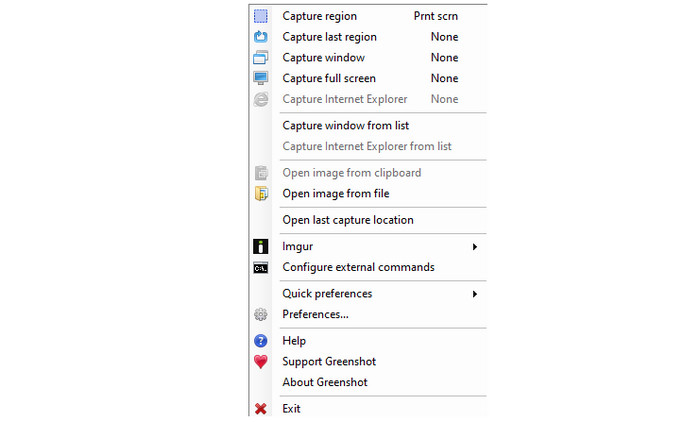
Greenshot no sólo es capaz de tomar una captura de pantalla en la pantalla de tu computadora. Al ejecutar el programa, puede experimentar varias funciones de captura. Puede capturar la pantalla completa, la ventana y la región. Aparte de eso, Greenshot también admite la captura de ventanas con desplazamiento. Con esto, no importa cómo quieras capturar la pantalla de tu computadora, puedes hacerlo.
2 Herramientas de anotación
Clasificación:
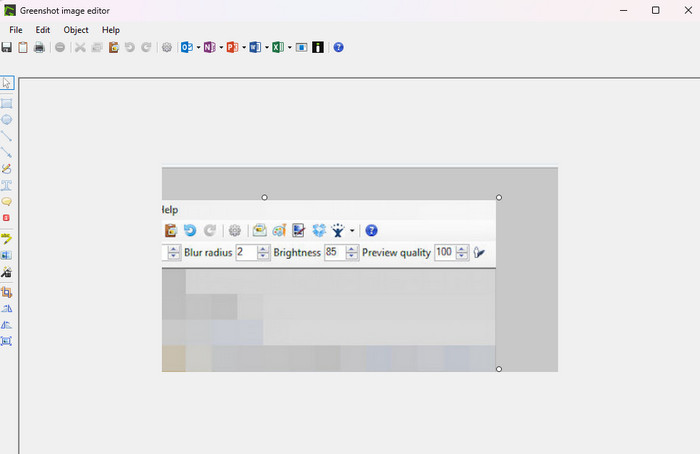
Otra característica que puedes encontrar en Greenshot son las herramientas de anotación. Con la ayuda de las herramientas, puede hacer que la pantalla capturada sea mejor y más comprensible de ver. Esto se debe a que puedes agregar cuadros, texto, líneas, flechas y más en tu pantalla de captura. Además, incluso puedes utilizar la función de dibujo a mano alzada cuando utilices la herramienta. Con esto, podrá darse cuenta de lo útil que es utilizar Greenshot para mejorar el archivo. Sin embargo, el único problema de estas herramientas es que no tienen etiqueta en la interfaz.
3 Captura de juego de soporte
Clasificación:
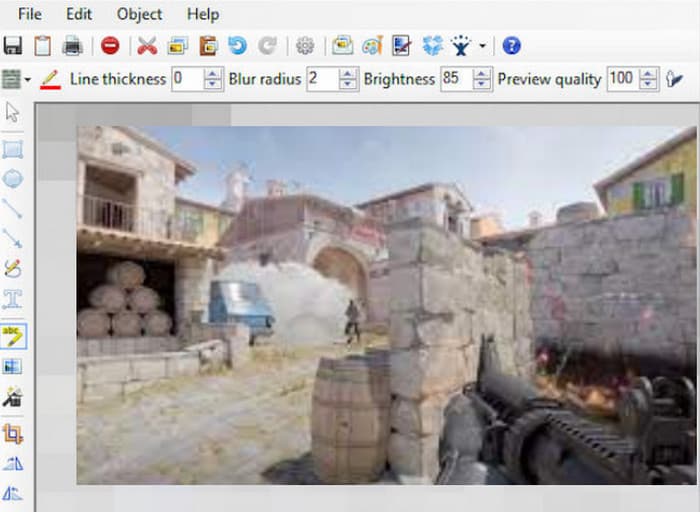
Para jugadores o jugadores, también pueden usar Greenshot si desean tomar una captura de pantalla en su pantalla mientras juegan. Greenshot admite la captura del juego, lo que lo hace útil para los usuarios que desean conservar y guardar su escena favorita del juego.
4 Acceso directo de Greenshot/teclas de acceso rápido personalizables
Clasificación:
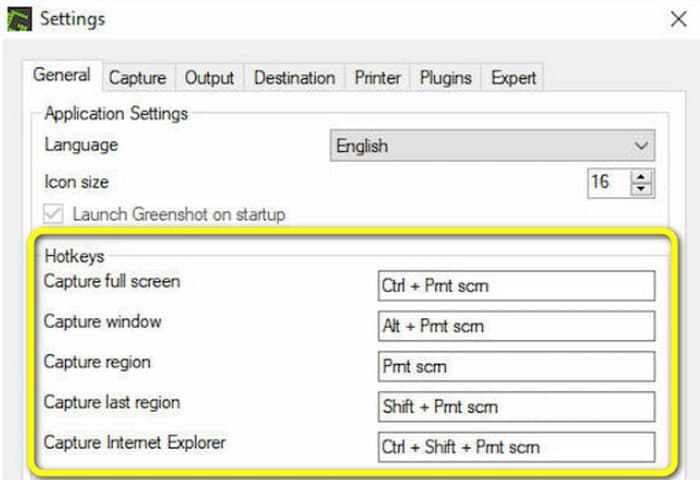
Al tomar una captura de pantalla en Greenshot, existen formas más sencillas de hacerlo. Es con la ayuda de teclas de acceso rápido. Greenshot ofrece teclas de acceso rápido personalizables que puede utilizar para hacer que el proceso de captura de pantalla sea más rápido y sencillo. Con estas teclas de acceso rápido, puede utilizar sus atajos preferidos para tomar capturas de pantalla. Sin embargo, debes tener en cuenta algunos conflictos al personalizar las teclas de acceso rápido. Esto se debe a que existen posibilidades de que algunos programas estén usando las mismas teclas de acceso directo, especialmente en el sistema operativo Windows.
5 Admite varios formatos de imagen
Clasificación:
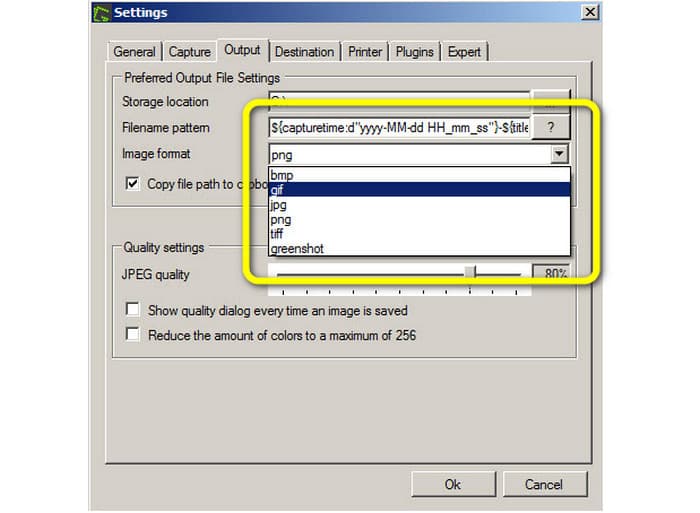
Lo mejor al utilizar el software Greenshot es que puede guardar la pantalla capturada en varios formatos de imagen. Puede guardarlo en JPG, BMP, PNG, GIF, TIFF y más. Con esa amplia gama de formatos, puedes estar seguro de poder abrir tu pantalla capturada en varias plataformas.
Parte 4. Pros y contras de Greenshot
Para Agencias y Operadores
- El programa Greenshot es confiable para capturar la pantalla de una computadora.
- Puede guardar la pantalla capturada en varios formatos de imagen.
- Se puede acceder a la herramienta en Windows y Mac.
- Es 100% gratis.
- Permite a los usuarios personalizar las teclas de acceso rápido para una mejor experiencia de captura.
- El programa tiene herramientas de anotación que permiten a los usuarios agregar texto, formas y más.
Desventajas
- La interfaz de usuario puede resultar confusa para los principiantes.
- Las herramientas no tienen etiqueta, lo que dificulta su uso.
- No ofrece herramientas de edición avanzadas.
- El programa no tiene función de grabación de pantalla.
Parte 5. Precios de Greenshot
Greenshot es un programa de captura de pantalla de código abierto. Significa que es 100% gratis. Con eso, puedes comenzar a descargar el programa y continuar con el procedimiento de captura de pantalla sin ningún pago.
Parte 6. Cómo empezar con Greenshot
Ven aquí y aprende la mejor manera de capturar tu pantalla usando el software Greenshot.
Paso 1.Primero, vaya a su navegador y visite el sitio web de Greenshot. Luego, presione el botón Descargar y comience el proceso de instalación. Después de eso, ejecute el software.
Paso 2.Después de eso, puedes comenzar a capturar la pantalla de tu computadora. Puedes usar las teclas de acceso rápido para tomar una captura de pantalla de la ventana, región, pantalla completa y más.
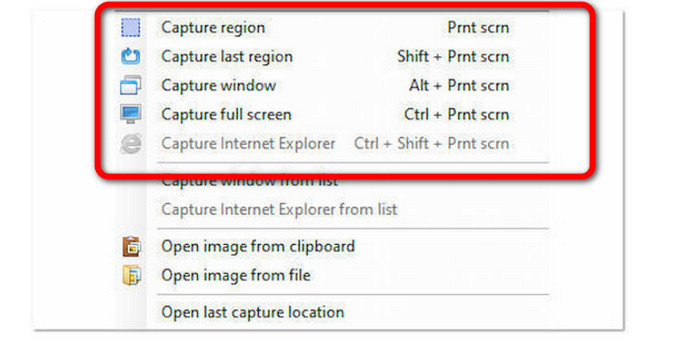
Paso 3.Después de eso, cuando aparezca otra interfaz, haga clic en el Abrir en el editor de imágenes opción. Luego, aparecerá la interfaz de la herramienta. Puede utilizar las herramientas de anotación de la interfaz izquierda para insertar formas y texto en su captura de pantalla.
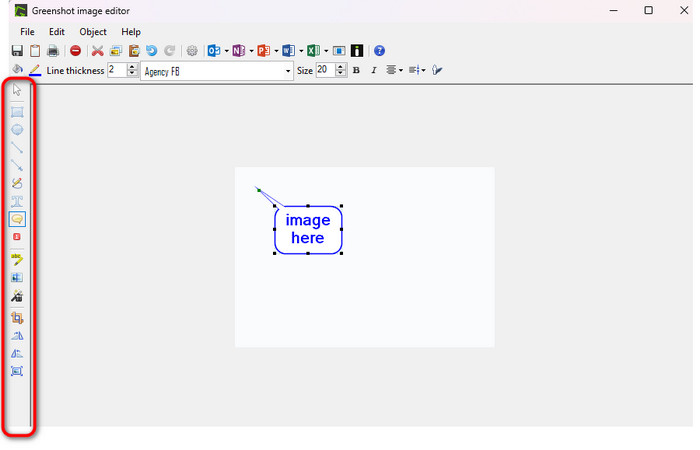
Paso 4.Para guardar la captura de pantalla final, vaya al Archive sección de la interfaz superior. Luego, seleccione el botón Guardar como para comenzar a guardar la pantalla capturada en su computadora.
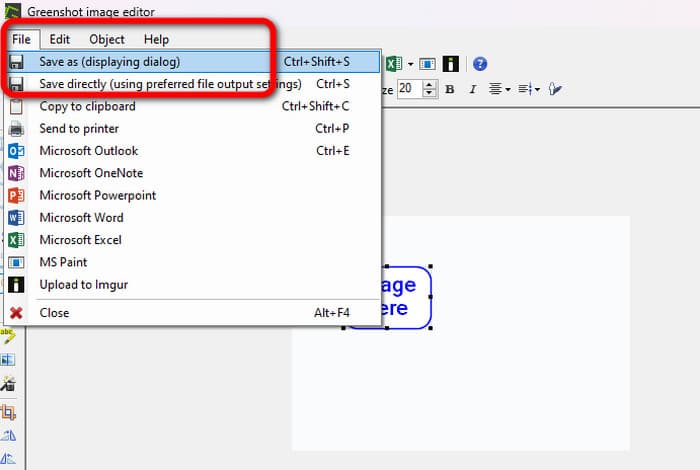
Parte 7. Alternativa Greenshot
Greenshot es eficaz para tomar una captura de pantalla en la pantalla de una computadora. Sin embargo, tiene herramientas limitadas y funciones limitadas. Hay ocasiones en las que la herramienta no puede satisfacer a los usuarios en términos del proceso de captura de pantalla. En ese caso, utilice Grabador de pantalla. Al utilizar este programa, puede capturar casi todo lo que aparece en la pantalla de su computadora. Puede capturar varias regiones, ventanas, ventanas de desplazamiento, capturar la pantalla completa y más. Además, ofrece una interfaz de usuario más sencilla en comparación con Greenshot. Con esto, incluso los usuarios no profesionales pueden navegar por la herramienta al capturar una pantalla. Además, hay otra característica que puedes disfrutar al usar Screen Recorder. Es capaz de grabar tu pantalla de varias maneras. Puede grabar videos, seminarios web, conferencias, vlogs, juegos y más. Con eso, puedes ver que el programa es más conveniente en comparación con Greenshot. Además, puedes grabar la pantalla de tu teléfono si lo deseas. Por lo tanto, en términos de grabación y captura de pantalla, la mejor alternativa de Greenshot es Screen Recorder.
Descargar gratis
Para ventanas
Descarga segura
Descargar gratis
para macOS
Descarga segura
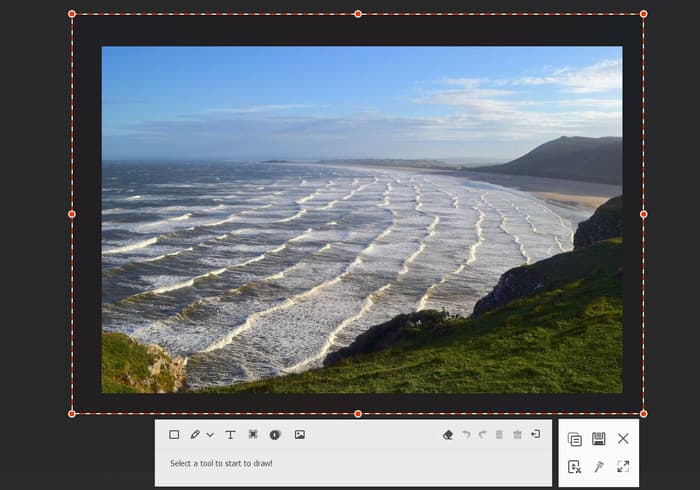
| Programa | Interfaz | Productos | Caracteristicas | Usuarios |
| Greenshot | Confundir | Windows, Mac | Capturar la pantalla de la computadora | Usuarios expertos |
| Grabador de pantalla | Fácil |
Windows Mac |
Capturar la pantalla de la computadora Grabación de pantalla |
No profesional |
Parte 8. Preguntas frecuentes sobre Greenshot
-
¿Aún se mantiene Greenshot?
Sí, lo es. En cuanto al lanzamiento de nuevas versiones, Greenshot se encuentra inactivo en esa fase. Sin embargo, el programa aún puede ofrecer un rendimiento excelente en términos de captura de pantallas de computadora.
-
Greenshot vs Snagit, ¿cuál es mejor?
Ambos programas son mejores para capturar pantallas. Pero, si desea utilizar más funciones y opciones, es mejor utilizar Snagit que Greenshot. Puede ofrecer más funciones que le permitirán disfrutarlo en comparación con Greenshot.
-
¿Greenshot es gratuito?
Absolutamente sí. Greenshot es un programa de captura de pantalla de código abierto. Con esto, puedes tomar una captura de pantalla en tu pantalla sin suscribirte.
Terminando
En términos de captura de pantallas, puede confiar en Greenshot. Es un programa que le permite capturar su pantalla completa, ventana y región, e incluso admite la captura de ventanas con desplazamiento. Sin embargo, la herramienta tiene herramientas de edición limitadas y sólo es buena para capturar pantallas. Con eso puedes usar Grabador de pantalla como su alternativa Greenshot. Este programa puede ofrecer un diseño más sencillo en comparación con Greenshot. Además, es capaz de grabar la pantalla de su computadora, lo que lo hace conveniente para todos los usuarios.
Más de Blu-ray Master
- Revisión de ShareX: información completa con las mejores alternativas
- Una revisión comprensible de Fraps como grabador de juegos
- Una revisión oficial del software de grabación FlashBack Express
- Todo lo que necesita saber sobre cómo hacer un video tutorial
- Las mejores alternativas gratuitas y de pago de Snagit que debe usar en 2024
- Los 5 mejores métodos para realizar capturas de pantalla en HP Pavilion con Windows 10/8/7


